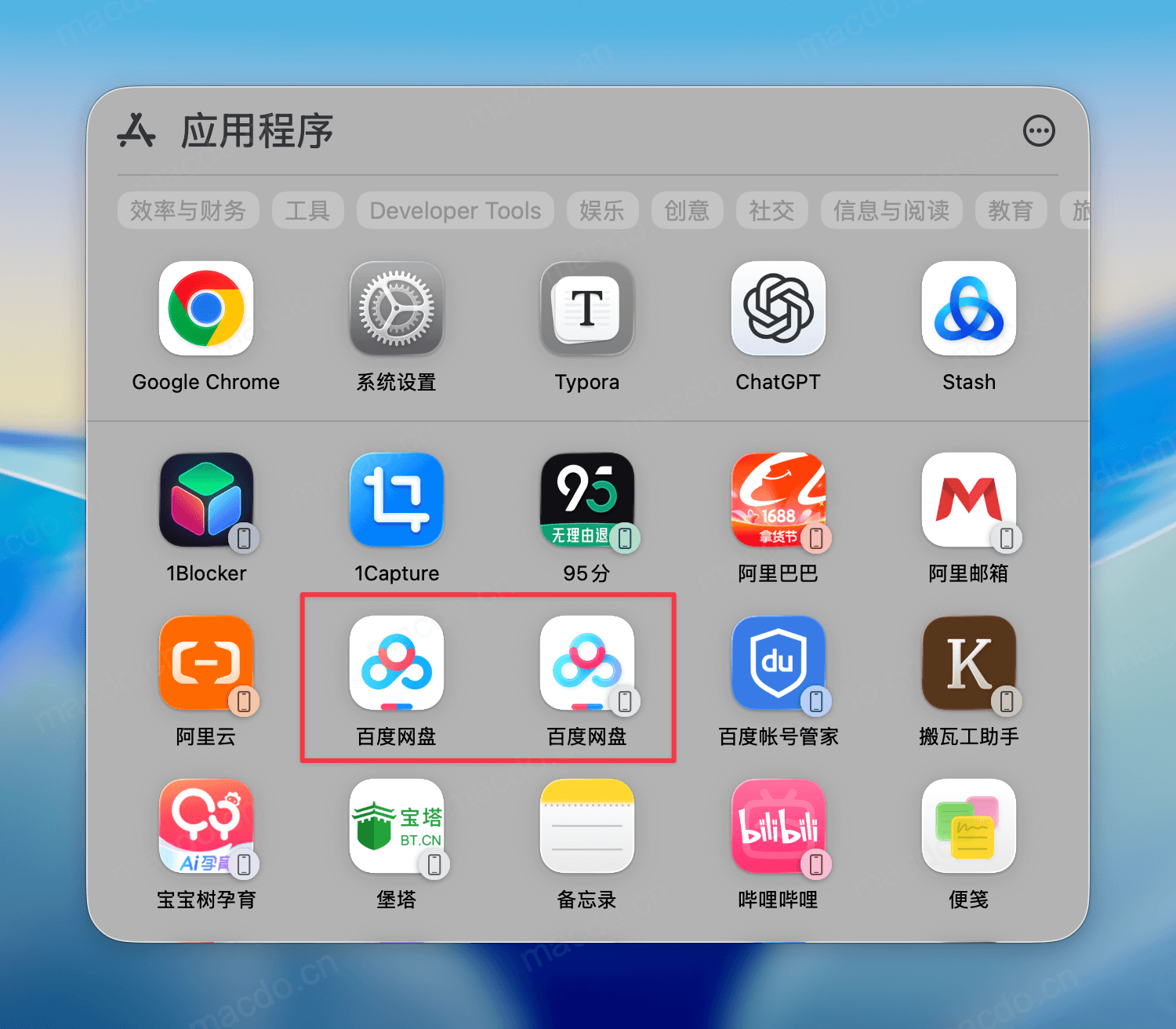在这个信息爆炸的年代,如何更快更有效的获取信息显得越来越重要,本文主要来介绍一下Mac上使用rss订阅你关注和喜欢的各种信息,实时推送。同时也省去了去各个网站浏览浪费的时间。
基础教程
1.下载rss订阅器客户端
2.寻找rss订阅链接地址
3.在客户端订阅
1.点击下载RSS阅读器,这里演示用的Reeder,所以我们下载这个软件(软件在文章末尾下载,因为这是一个收费软件)
2.寻找rss订阅链接地址
a.打开Mac毒官网,浏览到页面底部,你会发现一个rss的标志

b.右击这个标志,选择复制链接地址(https://static.icheese.net/feed)
c.打开Reeder,点击图中的➕号,输入刚刚复制的链接地址,点击Search。


d.这个时候就可以了,每天Reeder会实时推送网站的更新。但是这个方法有局限性就是你必须知道网站的具体rss订阅地址才可以。所以接着往下看……
进阶教程
1.登录feedly首页,创建一个feedly账号。

2.注册账号的时候可能有堵墙,需要一定的手段才可以。(方法百度或者私聊客服)

3.成功登陆后就是寻找rss订阅地址了,首先我们点击ADD CONTENT填加一个内容,再点击图中的第2步。

4.接下来就是搜索和添加了,步骤看图。(没有分类可以在第三步➕ NEW FEED)

5.我们已经基本完成了所有步骤,你可以直接在feedly网页查看你订阅的消息,当然也可以用Reeder客户端接收每天的更新消息。所以我们只要在Reeder客户端中登录我们的feedly账户即可。(其他账户同理)
a.打开Reeder客户端,添加一个账户

b.如图添加刚刚注册的账户即可


c.完成之后,你在feedly中添加的内容会自动同步到Reeder。赶紧自己动手试试吧。

补充:你可以用RSS订阅Mac以及ios限免。推荐appshopper
本文由【Mac毒】原创,欢迎转载。
声明:本站所有文章,如无特殊说明或标注,均为本站原创发布。任何个人或组织,在未征得本站同意时,禁止复制、盗用、采集、发布本站内容到任何网站、书籍等各类媒体平台。如若本站内容侵犯了原著者的合法权益,可联系我们进行处理。